
Yurich Koshurich
0
1597
287
Unter den zahlreichen Vorteilen, die das freie und Open-Source-Linux bietet, ist die Verfügbarkeit zahlreicher großartiger Linux-Distributionen, aus denen Sie auswählen und verwenden können, sehr nützlich. Außerdem können fast alle Linux-Distributionen das Betriebssystem von Installationsmedien wie USB-Sticks starten und ausführen. Aber was wäre, wenn Sie Ihr Android-Telefon anstelle eines USB-Sticks verwenden könnten, um nahezu jede Linux-Distribution auf Ihrem Computer auszuführen (und natürlich zu installieren)??
In der Tat können Sie dank einer erstaunlichen Android-App namens DriveDroid. Bevor wir uns jedoch mit dem Booten von Linux auf einem PC mit einem Android-Telefon befassen, wollen wir uns ansehen, warum Sie dies tun möchten und welche (Hardware und Software) dafür erforderlich sind.
Warum ein Android-Handy verwenden, um Linux auf dem PC zu starten??
- Sie müssen kein separates bootfähiges USB-Flash-Laufwerk mit sich führen. Verwenden Sie immer das (Android-) Telefon, das Sie bei sich haben.
- Alle Vorteile eines bootfähigen Linux-USB-Flash-Laufwerks, z. B. eine personalisierte Arbeitsumgebung (mit all Ihren bevorzugten Linux-Apps).
Grundvoraussetzungen bevor Sie fortfahren:
- EIN verwurzelt Android-Handy, mit DriveDroid App Eingerichtet.
- Ein USB-Kabel zum Verbinden des Telefons mit dem PC.
- Rufus, ein kostenloses bootfähiges Tool zur Medienerstellung.
- ISO-Datei der Linux-Distribution, die Sie auf dem PC starten möchten.
Richten Sie DriveDroid so ein, dass Linux auf einem PC mit einem Android-Telefon gestartet wird
Schritt 1: Starten Sie DriveDroid und rufen Sie die App auf Einstellungen> USB-Einstellungen> USB-Setup-Assistent. Führen Sie nun die einfachen, selbsterklärenden Schritte im Assistenten aus, wie unten beschrieben:
Weiter> Root erwerben> Ich habe das USB-Kabel eingesteckt> Weiter> Standard-Android-Kernel> Ich sehe ein USB-Laufwerk, weiter> DriveDroid erfolgreich gestartet, weiter> Assistent schließen
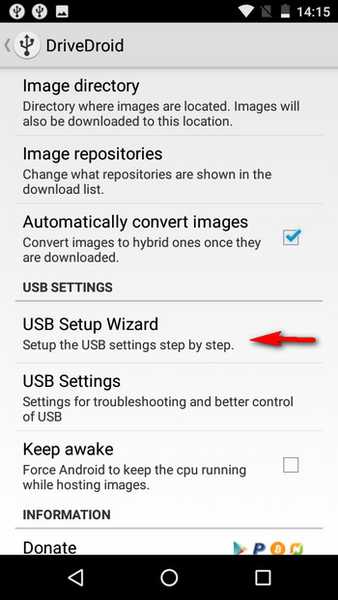
Schritt 2: Tippen Sie auf “+”In der Optionsleiste von DriveDroid und wählen Sie Erstellen Sie ein leeres Bild.
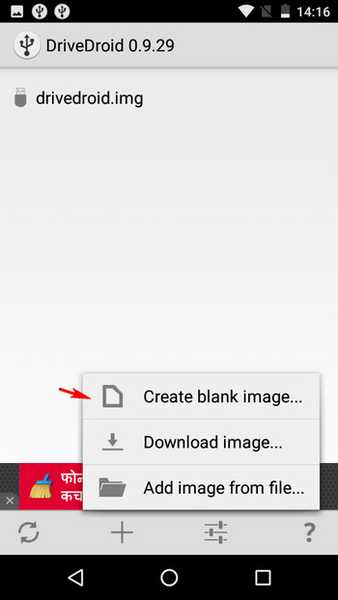
Schritt 3: Geben Sie einen beschreibenden Namen (z. B. Ubuntu) für das leere Bild sowie die Bildgröße an. Im Allgemeinen sollte die Bildgröße etwas größer sein als die ISO-Dateigröße der Linux-Distribution, die Sie verwenden möchten. Deaktivieren Sie auch die Option Partitionstabelle (MBR) Option und fahren Sie mit dem nächsten Schritt fort.
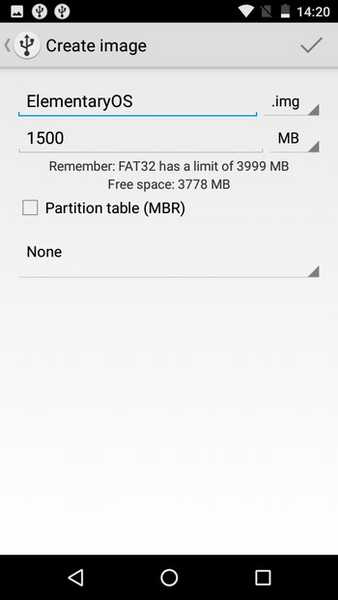
Schritt 4: Warten Sie, bis das Disk-Image erstellt wurde. Wenn Sie fertig sind, tippen Sie darauf und wenn die “Host-ImageDas Popup-Dialogfeld wird angezeigt. Wählen Sie die Option aus Beschreibbarer USB Möglichkeit.
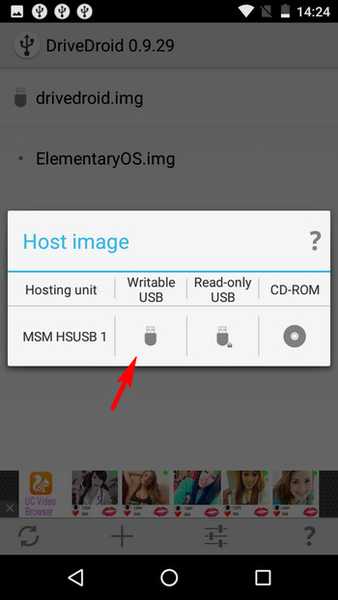
Schritt 5: Schließen Sie Ihr Android-Telefon über das USB-Kabel an den PC an und führen Sie Rufus aus. Es wird der interne Speicher des Telefons angezeigt, im Allgemeinen mit NO_LABEL Name. Gegen die Erstellen Sie ein bootfähiges Disk-Image mit Option auswählen ISO-Image, Verwenden Sie die Schaltfläche daneben, um die ISO der Linux-Distribution anzugeben, die Sie auf Ihrem PC gespeichert haben. Klicken Sie abschließend auf Anfang um mit dem Brennen der ISO-Datei auf das Telefon zu beginnen.
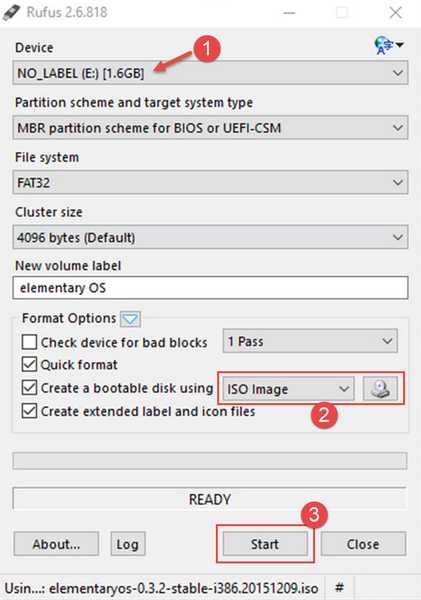
Schritt 6: Das ist so ziemlich alles. Starten Sie den PC neu, und die Linux-Distribution wird über das angeschlossene Android-Telefon gestartet.erster booten" USB Gerät. Wie cool ist das?
Hier ist Elementary OS (eine Linux-Distribution), die auf unserem PC über ein verwurzeltes Android-Telefon mit der Magie von DriveDroid gestartet wurde:
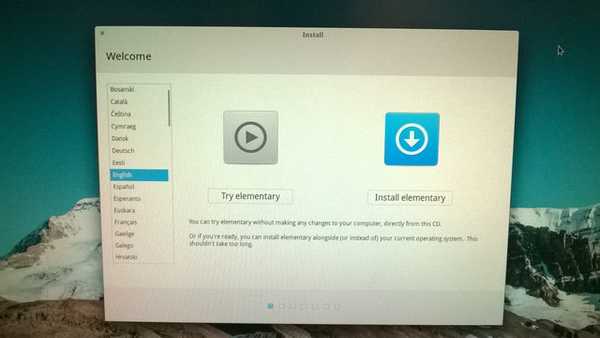
Weitere Funktionen von DriveDroid:
- Laden Sie ISO-Images von über 35 verschiedenen Linux-Distributionen direkt auf Ihr Telefon herunter. Dies kann nützlich sein, wenn Sie die ISO-Datei noch nicht haben. Klicken Sie hier, um die Liste aller über DriveDroid herunterladbaren Distributionen anzuzeigen.
- Versuchen Sie, mehrere Linux-Distributionen direkt von Ihrem Android-Telefon auf dem PC zu installieren.
- Starten Sie Windows 10, 8 und 7 auf dem PC über ein Android-Telefon (wir konnten es jedoch während unserer Tests nicht zum Laufen bringen)..
Wichtige Hinweise / Mögliche Probleme:
- Obwohl die Mehrheit der verwurzelt Android-Telefone funktionieren perfekt mit DriveDroid. Möglicherweise funktionieren einige Geräte nicht. Dies liegt daran, dass DriveDroid einige Funktionen des Android-Kernels verwendet, die auf bestimmten Android-Handys möglicherweise nicht verfügbar sind.
- Stellen Sie sicher, dass Sie DriveDroid nicht verwenden, während die SD-Karte des Telefons auf dem PC verwendet wird, da dies zu Datenverlust führen kann.
SIEHE AUCH: So erstellen Sie einen bootfähigen USB für Windows 7, 8 oder 10
Tragen Sie Ihre Lieblings-Linux-Distribution mit Ihrem Telefon
Mit DriveDroid können Sie Ihre personalisierte Linux-Arbeitsumgebung auf nahezu jedem PC installieren, ohne bootfähige USB-Sticks mit sich herumtragen zu müssen. Alles was Sie brauchen ist Ihr (gerootetes) Android-Handy. Es ist ziemlich einfach und funktioniert genau so, wie es soll. Probieren Sie DriveDroid aus und teilen Sie uns Ihre Meinung in den Kommentaren unten mit.















